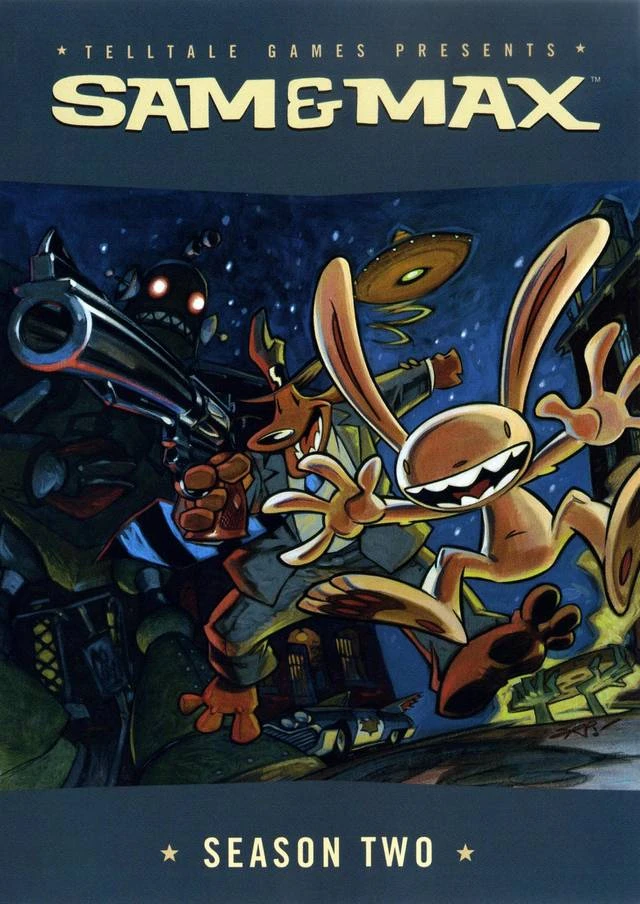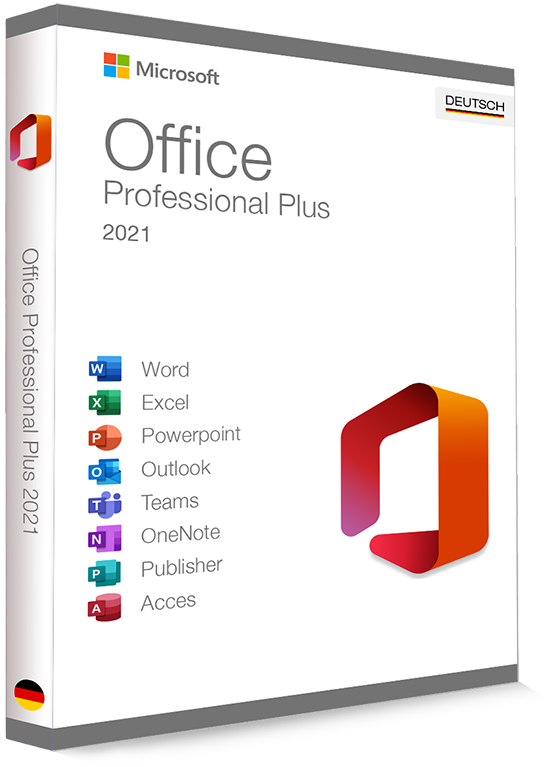Windows 10: Temporäre Dateien löschen
Oftmals ist es der Fall, dass temporäre Dateien in Windows 10 nicht mehr gebraucht werden und weg können. Dies ist vor allem dann von Vorteil, wenn nicht mehr ausreichend Festplattenspeicher vorhanden ist. In diesem Beitrag nennen wir Ihnen mehrere Möglichkeiten und Tools, mit denen Sie temporäre Dateien schnell und zuverlässig löschen.
Was sind temporäre Dateien?
Bei temporären Dateien handelt es sich um Datensätze, welche vom Computer nicht permanent genutzt werden. Aus diesem Grund speichert Windows 10 diese zwischen, um im späteren Verlauf darauf zugreifen zu können. Oftmals löscht das Betriebssystem einen bestimmten Teil eigenständig, dennoch bleibt ein Rest im Speicher bestehen. Dieser ist bei Bedarf manuell entfernbar.
Temporäre Dateien in Windows 10 manuell löschen
Alternativ zu einer automatischen Variante gibt es eine manuelle Möglichkeit. Diese lässt sich schnell und unkompliziert ausführen.
- Klicken Sie in Windows auf „Einstellungen“ und anschließend auf „System“. Wählen Sie jetzt „Speicher“ aus.
- Scrollen Sie ein wenig nach unten, bis der Punkt „Jetzt Speicherplatz freigeben“ erscheint und klicken Sie darauf.
- Im neuen Menü besteht die Möglichkeit, einzelne Punkte auszuwählen und anschließend zu löschen. Hierfür klicken Sie abschließend auf den Button „Dateien entfernen“.
Vollständiges manuelles Löschen von temporären Dateien
Neben der vorherigen Methode gibt es darüber hinaus einen weitaus effektiveren Schritt. Dabei löscht Windows alle Dateien komplett. Hierfür ist es notwendig, den Ordner mit den temporären Dateien aufzurufen und alle darin befindlichen Dateien zu entfernen.
- Zunächst müssen Sie den Datei-Explorer in Windows 10 öffnen.
- Anschließend wählen Sie im Explorer in der oberen Menüleiste „Ansicht“ aus.
- Unter dem Punkt „Ein-/ausblenden“ befindet sich die Option „Ausgeblendete Elemente“. Aktivieren Sie den Punkt, indem Sie einen Haken setzen. Warum dies wichtig ist? Jetzt zeigt Windows auch wirklich alle sich darin befindenden temporären Dateien an.
- Jetzt geht es an das eigentliche Löschen. Öffnen Sie die beiden Ordner mit den temporären Daten. Diese lauten:
- C:\Nutzer\AppData\Local\Temp
- C:\Windows\Temp
Je nachdem welchen Buchstaben Ihre Festplatte mit Windows hat, ändert sich möglicherweise C:\. Löschen Sie alle Dateien, welche sich in den Ordnern befinden.
Temporäre Dateien in Windows 10 automatisch löschen
Seit Windows 10 besteht die Möglichkeit, temporäre Dateien automatisch löschen zu lassen. Windows schaut nach der Aktivierung eigenständig in den Speicher und löscht bei Bedarf überflüssige Datenmengen.
- Klicken Sie auf „Einstellungen“.
- Anschließend wählen Sie „System“ und „Speicher“ aus.
- In dem Menü finden Sie den Eintrag „Speicheroptimierung“, welche sich über den kleinen Schalter mit nur einem Klick auf „Ein“ umstellen lässt. Den Rest übernimmt das Betriebssystem jetzt selbst.
Temporäre Dateien mit der Datenträgerbereinigung löschen
Ebenfalls recht schnell arbeitet die Datenträgerbereinigung, welche bereits in vergangenen älteren Windows-Versionen zur Verfügung stand. Das Tool entfernt mit nur einem Klick alle relevanten temporären Dateien, welche nicht mehr benötigt werden.
- Um die Datenträgerbereinigung zu öffnen, klicken Sie in der Taskleiste unten links auf das Windows-Symbol.
- Geben Sie in der Suchleiste den Begriff „Datenträgerbereinigung“ ein und klicken Sie auf das entsprechende Ergebnis.
- Jetzt fragt Sie Windows, welches Laufwerk bereinigt werden soll. Wählen Sie den passenden Laufwerksbuchstabe aus, auf dem Windows 10 installiert ist und klicken Sie anschließend auf „OK“. Den Rest übernimmt das Tool.
Tipp: Das Tool löscht ausschließlich temporäre Dateien aus dem Ordner „C:\Nutzer\AppData\Local\Temp“. Der Ordner „C:\Windows\Temp“ ist von dieser Methode ausgeschlossen. Hierfür ist die zweite Möglichkeit „Vollständiges manuelles Löschen von temporären Dateien“ notwendig.